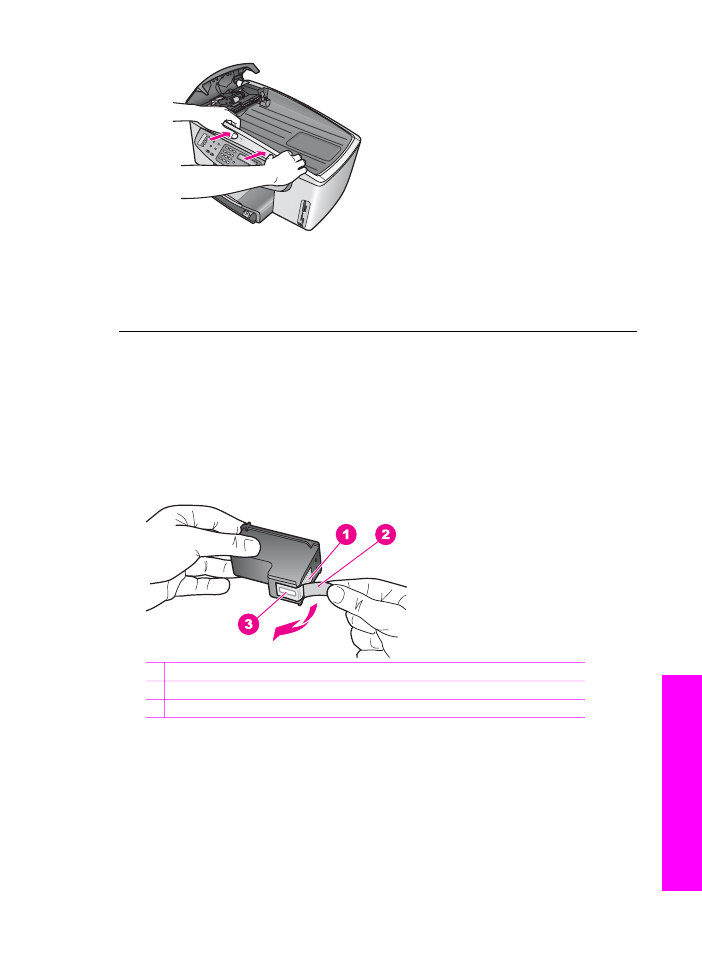
Yazıcı kartuşu sorunlarını giderme
Yazdırma konusunda sorunlarla karşılaşıyorsanız, yazıcı kartuşlarından birinde sorun
olabilir. Aşağıdakileri deneyin:
1.
Sağ taraftaki yazıcı kartuşunu çıkarın ve plastik bandın çıkarılıp çıkarılmadığına
bakın. Plastik bant, halen mürekkep püskürtme uçlarının üzerindeyse, ucundan
tutarak çıkarın. Mürekkep püskürtücülere ya da bakır renkli temas noktalarına
dokunmayın.
1 Bakır renkli temas noktaları
2 Pembe açma etiketli plastik bant (kurma işleminden önce çıkarılması gerekir)
3 Bandın altındaki mürekkep püskürtme uçları
2.
Yazıcı kartuşunu yeniden takın ve tam yerleştiğinden ve yerine oturduğundan
emin olun.
Kullanım Kılavuzu
187
Sorun giderme bilgileri
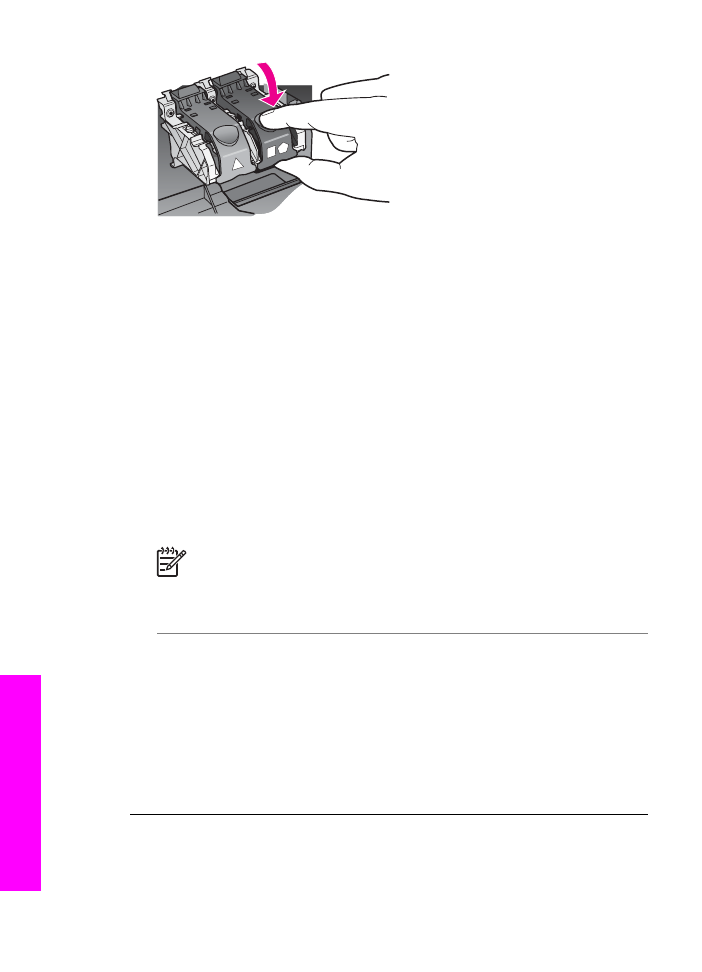
3.
Sol taraftaki yazıcı kartuşu için 1. ve 2. adımları tekrarlayın.
4.
Sorun devam ederse, yazıcı kartuşlarıyla ilgili bir sorun olup olmadığını anlamak
için bir otomatik sınama raporu yazdırın.
Bu rapor, durum bilgisi de dahil olmak üzere yazdırma kartuşlarınız hakkında
yararlı bilgi sağlar. Daha fazla bilgi için bkz.
Otomatik test raporu yazdırma
.
5.
Otomatik test raporu bir sorun olduğunu gösterirse, yazıcı kartuşlarını temizleyin.
Daha fazla bilgi için bkz.
Yazıcı kartuşlarını temizleme
.
6.
Sorun devam ederse, yazıcı kartuşlarının bakır renkli temas noktalarını temizleyin.
Daha fazla bilgi için bkz.
Yazıcı kartuşlarının temas noktalarını temizleme
.
7.
Yazdırma konusunda sorunlar yine devam ederse, sorunun hangi kartuşta
olduğunu bulun ve o kartuşu değiştirin.